Med en Timely konto, kan du enkelt duplisere et arrangementsinnlegg og alle dets detaljer uten å måtte opprette et nytt innlegg fra bunnen av. For eksempel, hvis du promoterer det samme arrangementet på flere steder og på forskjellige datoer, trenger du bare å opprette den første begivenheten, klone den og deretter redigere datoen og stedet. I dette innlegget vil du lære hvordan du kloner hendelser og fyller din Timely Hendelseskalender uanstrengt.
1. Hvorfor kloningshendelser
Ved å duplisere hendelser kan du overføre all informasjon fra et tidligere opprettet arrangementsinnlegg til et nytt. For eksempel hendelsestittel, beskrivelse, bilde, dato og tid, begivenhetssted, arrangør, filtre og tagger, billettnivåer og registreringsskjemaer.
Når du kloner en hendelse, trenger du ikke fylle ut all hendelsesinformasjonen på nytt. Du trenger bare å redigere feltene som er forskjellige eller legge til de som er nye. Derfor kan kloningshendelser spare deg for mye tid og øke produktiviteten.
Fortsett å lese for å lære 3 enkle måter å klone hendelser ved å bruke Timely programvare for hendelseshåndtering.
2. Duplisere en hendelse ved hjelp av listevisningsmodus
Den enkleste måten å duplisere en hendelse på er å bruke listevisningsmodus. For å gjøre det, følg trinnene nedenfor:
- Login inn i din Timely konto;
- Gå til Aktiviteter menyen på venstre side av skjermen, og gå deretter til Publisert undermeny;
- Velg Liste visningsmodus øverst i denne delen; og
- Hold musen over hendelsesinnlegget du vil klone, og klikk deretter på Clone.
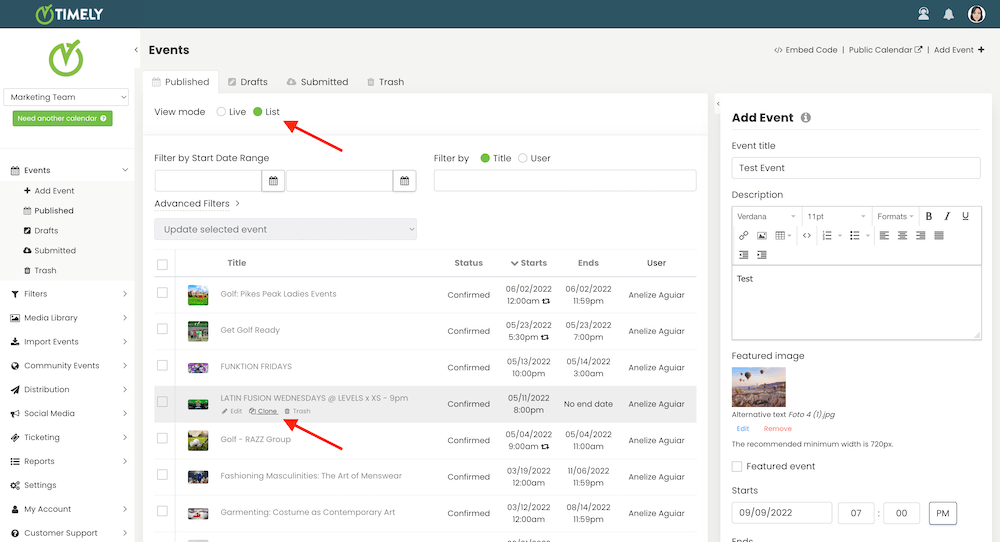
Timely'S hendelsesstyringssystem vil opprette en duplisert kopi av den valgte hendelsen, med alle de samme detaljene. Du kan deretter redigere den relevante informasjonen og lagre eller publisere den nye hendelsen slik at den vises live på din online kalender.
3. Hvordan klone hendelser ved hjelp av Live View-modus
En annen måte å klone hendelser på er å bruke Live view-modus, og deretter velge Strøm kalendervisning. Bare følg disse trinnene:
- Login inn Timely konto;
- Gå til menyen til venstre Arrangementer, og deretter til Publisert;
- På toppen av delen velger du Bo visningsmodus, og velg deretter kalenderoppsettet Strømvisning;
- Finn hendelsesinnlegget du vil duplisere, og hold deretter musen over det. Du vil se en boks med noen handlingsalternativer for hendelser på skjermen; og
- Klikk på Clone for å klone hendelsen.
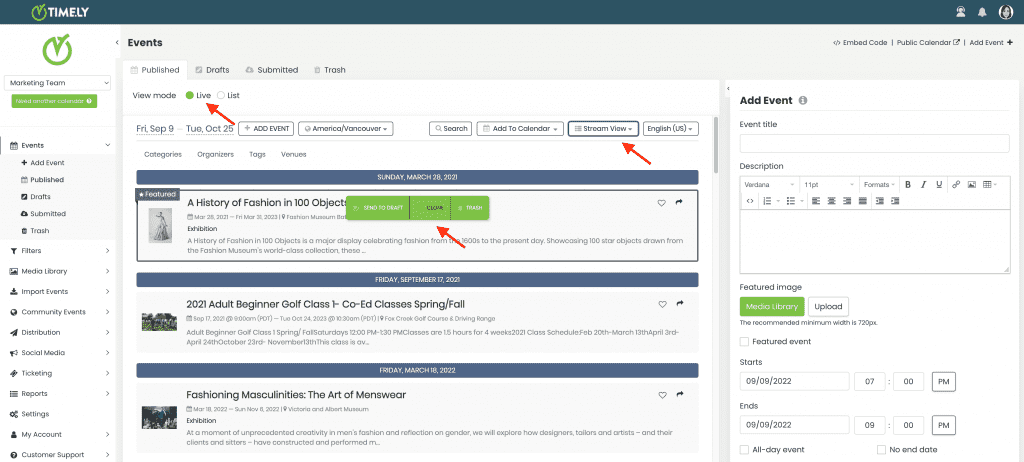
Deretter redigerer du de obligatoriske feltene for dette nye arrangementsinnlegget. Når du er ferdig, lagre den nye hendelsen som utkast, planlegg publisering av den eller publiser den umiddelbart til din Hendelseskalender.
4. Klone en hendelse fra forhåndsvisningsskjermen
I tillegg til å kopiere hendelser fra listen og live-moduser, som forklart ovenfor, kan du også kopiere en hendelse fra forhåndsvisningsskjermen ved å klikke på Clone.
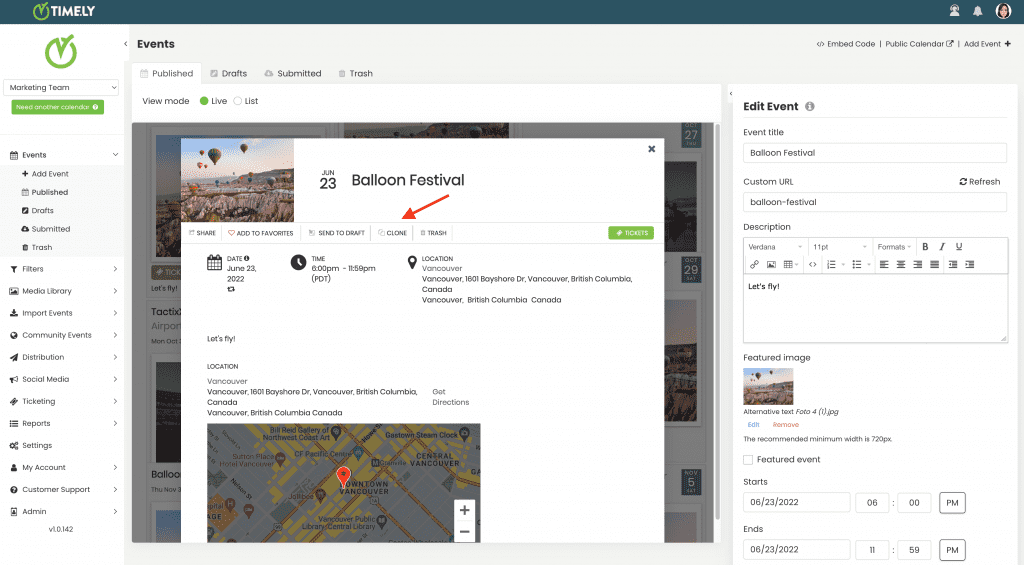
Denne metoden er raskere enn de andre hvis du allerede har hendelsesinnlegget du vil klone åpent på skjermen. Vær oppmerksom på at Clone knappen er bare synlig fra innsiden av Timely app for loggede brukere. Dette betyr at besøkende på nettstedet ditt ikke vil kunne se dette alternativet.
For mer brukerveiledning, gå til vår Hjelpesenter. Hvis du har spørsmål eller trenger ytterligere hjelp, ikke nøl med kontakt oss. Alternativt kan du åpne en støttebillett fra din Timely kontoens dashbord.